作为匡优Excel的增长经理,我亲眼见证了掌握Excel时间计算如何彻底改变企业团队的工作效率。无论是安排会议、追踪工时还是制定项目时间线,快速添加时间增量都是一项核心技能。
本指南将分享三种在Excel中为时间值添加15分钟的可靠方法。这些手动技巧固然有效,但我还将展示匡优Excel的AI驱动平台如何一键自动化整个数据集的计算。
理解Excel时间格式
在深入操作方法前,必须了解Excel解析时间的逻辑。Excel以数字形式存储日期和时间:
- 日期为整数(例如1900年1月1日=1)
- 时间为小数(例如中午12点=0.5,代表半天)
这种数值化表征意味着您可以像普通数字一样对时间值进行算术运算。例如为任意时间值添加15分钟(即Excel十进制中的0.0104167)。
方法一:TIME函数公式
最直接的方法是使用Excel的TIME函数:
- 在A1单元格输入起始时间(如9:00 AM)
- 在B1单元格输入:
=A1 + TIME(0,15,0)- TIME函数参数为(时,分,秒)
- 按回车查看新时间(9:15 AM)
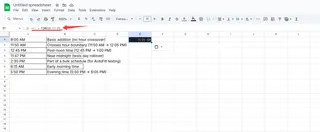
进阶技巧:批量操作时,拖动填充柄即可将公式应用到多个单元格。匡优Excel能自动识别并应用此类时间计算,无需手动输入公式。
方法二:自动填充生成连续时间序列
利用Excel的自动填充功能创建精准的15分钟间隔序列:
- 在A1输入起始时间
- 在A2输入
=A1 + TIME(0,15,0) - 同时选中两个单元格并向下拖动填充柄
- Excel将持续生成15分钟增量序列
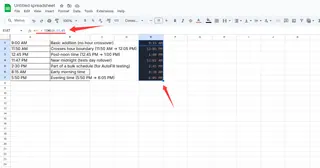
匡优Excel优势:我们的平台可根据参数自动生成此类序列,省去手动拖拽和复制公式的步骤。
方法三:序列填充实现精确控制
需要更精准控制时间序列时:
- 输入起始时间
- 选中单元格并向下拖动填充柄
- 点击出现的“自动填充选项”按钮
- 选择“序列”
- 设定“列”方向,步长值设为0:15:00
突破基础公式:用匡优Excel实现自动化
虽然手动方法有效,但处理大型数据集时非常耗时。匡优Excel提供更智能的解决方案:
- AI驱动时间计算:只需描述时间调整需求(如“为所有时间条目添加15分钟”),匡优Excel即可自动处理
- 智能格式匹配:无需手动设置时间格式,AI自动识别并应用正确格式
- 跨表格同步:同时调整多个工作表中的时间数据
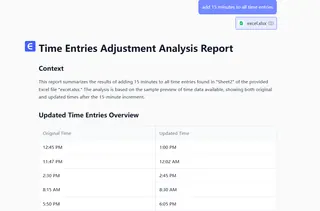
常见问题与解决方案
- 格式问题:确保单元格设置为时间格式(右键>设置单元格格式>时间)
- 24小时制混淆:Excel默认使用24小时制(下午2点=14:00)
- 日期跨天:时间累加可能跨至次日(23:45 + 0:15 = 次日0:00)
匡优Excel自动处理这些特殊情况,当计算跨越日期界限时会提供清晰的可视化提示。
结语
掌握Excel时间计算固然重要,但在快节奏的商业环境中,自动化才是关键。虽然上述方法可行,但匡优Excel能在维护数据完整性和正确格式的同时,即时完成整个数据集的计算。
对于经常处理时间数据的团队,建议升级至匡优Excel等AI驱动解决方案,将数小时的手动工作转化为秒级的自动处理。免费试用,在您下一个时间敏感型项目中体验效率革新。








